
Заглавная страница Избранные статьи Случайная статья Познавательные статьи Новые добавления Обратная связь КАТЕГОРИИ: ТОП 10 на сайте Приготовление дезинфицирующих растворов различной концентрацииТехника нижней прямой подачи мяча. Франко-прусская война (причины и последствия) Организация работы процедурного кабинета Смысловое и механическое запоминание, их место и роль в усвоении знаний Коммуникативные барьеры и пути их преодоления Обработка изделий медицинского назначения многократного применения Образцы текста публицистического стиля Четыре типа изменения баланса Задачи с ответами для Всероссийской олимпиады по праву 
Мы поможем в написании ваших работ! ЗНАЕТЕ ЛИ ВЫ?
Влияние общества на человека
Приготовление дезинфицирующих растворов различной концентрации Практические работы по географии для 6 класса Организация работы процедурного кабинета Изменения в неживой природе осенью Уборка процедурного кабинета Сольфеджио. Все правила по сольфеджио Балочные системы. Определение реакций опор и моментов защемления |
Дополнительные возможности условного форматирования
Приведенные выше примеры показывают лишь небольшую часть возможностей условного форматирования. Оно упрощает выделение определенных ячеек или диапазона ячеек и обеспечивает визуализацию данных с помощью гистограммы, цветовых шкал и наборов значков, не прибегая к помощи Visual Basic for Applications. Оно изменяет внешний вид диапазона ячеек на основе указанного условия (или критерия). Если условие выполняется, то диапазон ячеек форматируется в соответствии с заданным для условия форматом. Например, можно выделить ячейку с текущей датой; ячейку с числом, входящим в указанный диапазон; ячейка с определенным текстом и т.п.
Для создания условного форматирования ячеек необходимо: 1. Выделить ячейки для применения условного форматирования. 2. В меню выбрать: вкладка Главная - Условное форматирование. 3. Выбрать способ форматирования: цвет заливки, цвет шрифта, формат отображения, границы и т.д. 4. Подтвердить нажатием кнопки ОК Условное форматирование в Excel 2007-2010 позволяет создавать мощные визуальные эффекты для ячеек, при этом количество условий для одной ячейки/диапазона практически неограничено. ПРЕДУСТАНОВЛЕННЫЕ ПРАВИЛА. 1. Правила выделения ячеек. В Excel 2007-2010 эти правила содержат условия: Больше, Меньше, Между, Равно, Текст содержит, Дата, Повторяющиеся значения. Названия пунктов говорят за себя, и не нуждаются в подробных описаниях их функционала. Чуть более подробно можно рассмотреть лишь Дата и Повторяющиеся значения.
Список содержит несколько значений: Вчера, Сегодня, Завтра, За последние 7 дней, На прошлой неделе, На текущей неделе, На следующей неделе, В прошлом месяце, В этом месяце, В следующем месяце. Соответственно, при выборе необходимого условия даты в указанном диапазоне, соответствующие условию, будут отформатированы.
Повторяющиеся значения:
Правила отбора первых и последних значений. Содержит условия: Первые 10 элементов, Первые 10%, Последние 10 элементов, Последние 10%, Выше среднего, Ниже среднего.
Гистограммы. Сплошная заливка и Градиентная заливка. Отличаются между собой визуализацией. Для чего их можно применять: например, в столбце последовательно записаны данные по продажам за месяц и необходимо наглядно отобразить их разницу между собой.
Цветовые шкалы.
или добавить к этому еще различие по цветам (справа).
Служат для тех же целей, что и шкалы и гистограммы, но имеют менее гибкую систему отображения различий. Отражает различия между значениями ячеек по 2-х, 3-х, 4-х или 5-ти ступенчатой системе. Это значит, что если выбран набор из 3-х значков, то разница между минимальным и максимальным значением будет поделена на 3 и каждая третья часть будет со своим значком. Более наглядно можно увидеть, применив данное условие к числам от 1 до 9 (слева). Для отражения разницы между значениями так же очень хорошо подходят значки в виде мини-гистограмм (справа).
Формулы применяются в случаях, когда условное форматирование должно быть несколько сложнее, чем предусмотрено предустановленными условиями. Это позволяет выделять различия между ячейками, минимальные и максимальные, да и вообще любые, которые можно выразить при помощи встроенных функций листа. Для создания подобного условия необходимо:
1. Выделить ячейки для применения условного форматирования 2. В меню выбрать: вкладку ГлавнаяàУсловное форматированиеàСоздать правилоàИспользовать формулу для определения форматируемых ячеек. 3. Вписать в поле формулу (Сборник формул для условного форматирования - ниже). 4. Выбрать способ форматирования ячеек: цвет заливки, цвет шрифта, формат отображения, границы и т.д. Нажать ОК.
РЕДАКТИРОВАНИЕ УСЛОВИЙ УСЛОВНОГО ФОРМАТИРОВАНИЯ.
УДАЛЕНИЕ УСЛОВНОГО ФОРМАТИРОВАНИЯ Вкладка Главная à группа Стили à Условное форматирование à Удалить правила à (Удалить правила со всего листа). Также можно удалить только определенное правило из указанных ячеек:
|
||||||
|
Последнее изменение этой страницы: 2017-01-20; просмотров: 370; Нарушение авторского права страницы; Мы поможем в написании вашей работы! infopedia.su Все материалы представленные на сайте исключительно с целью ознакомления читателями и не преследуют коммерческих целей или нарушение авторских прав. Обратная связь - 3.138.138.144 (0.006 с.) |
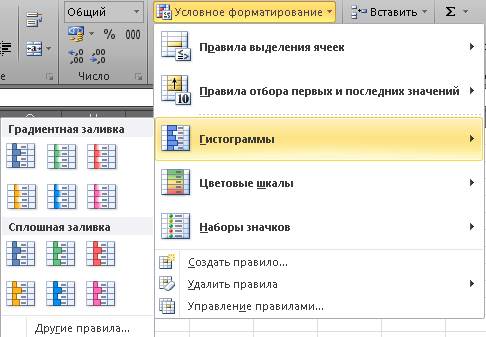 Условное форматирование можно применить к диапазону ячеек, таблице или отчету сводной таблицы. При создании условного форматирования можно ссылаться на другие ячейки только в пределах одного листа; нельзя ссылаться на ячейки других листов одной и той же книги или использовать внешние ссылки на другую книгу.
Условное форматирование можно применить к диапазону ячеек, таблице или отчету сводной таблицы. При создании условного форматирования можно ссылаться на другие ячейки только в пределах одного листа; нельзя ссылаться на ячейки других листов одной и той же книги или использовать внешние ссылки на другую книгу. .
.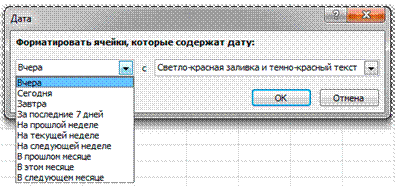 Дата:
Дата:

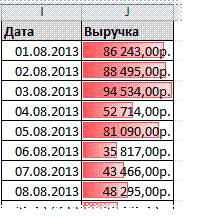


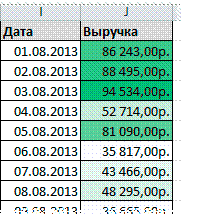 Работает по тому же принципу, что и Гистограммы: на основе числовых значений выделенных ячеек, но закрашивает не часть ячейки методом шкалы, а всю ячейку, но с различной интенсивностью или цветом. Можно создать условие, при котором ячейка с максимальной продажей будет за крашена самым насыщенным цветом, а минимальная — практически незаметно (слева),
Работает по тому же принципу, что и Гистограммы: на основе числовых значений выделенных ячеек, но закрашивает не часть ячейки методом шкалы, а всю ячейку, но с различной интенсивностью или цветом. Можно создать условие, при котором ячейка с максимальной продажей будет за крашена самым насыщенным цветом, а минимальная — практически незаметно (слева),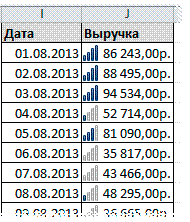
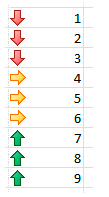 Наборы значков.
Наборы значков. 



